µTorrent是最受欢迎的 Torrent 客户端,人们使用它在用户之间直接共享文件。尽管存在与盗版和合法性相关的问题,但 µtorrent 仍然存在且运行良好,人们可以通过它下载各种内容。
但摆脱它并不是那么容易。它是隐藏在偏远地区并且很难获得的那些偷偷摸摸的应用程序之一。最重要的是,它还会尝试安装大多数用户不想要的第三方应用程序。
因此,如果您的 µTorrent 无法正常工作,或者您只是厌倦了将 Torrent 客户端保留在您的计算机上,这里有多种方法可以从您的计算机中删除 µTorrent并对其进行深度清理。
使用控制面板卸载µTorrent
按 Win+R打开运行。输入“控制面板”并按 Enter。
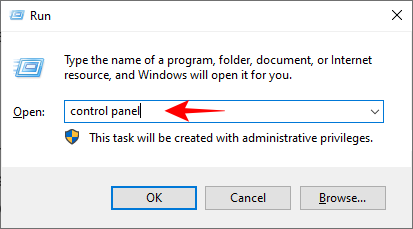
在程序下,单击卸载程序。
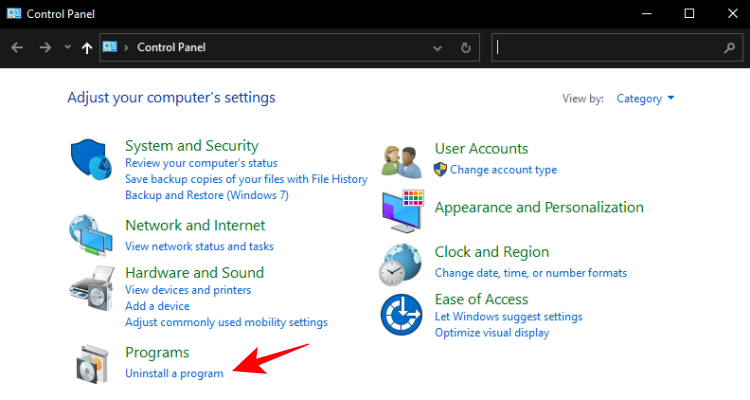
单击 µTorrent,然后单击卸载。
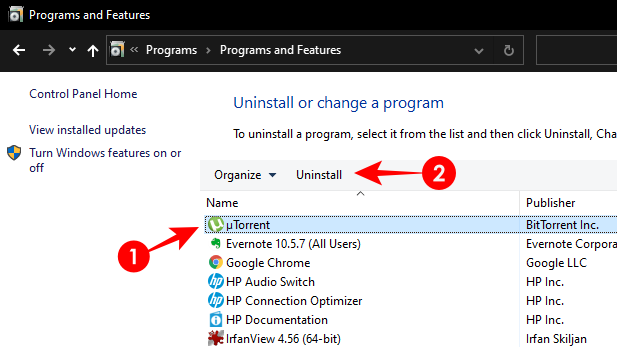
如果其他用户也登录到计算机,您将收到以下消息。只需单击“ 继续”即可卸载 µtorrent。
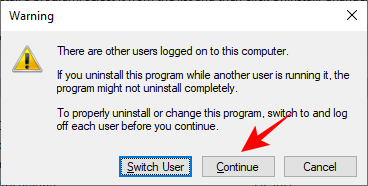
这将打开卸载向导。选中“删除我的设置”旁边的框,然后单击“ 卸载”。
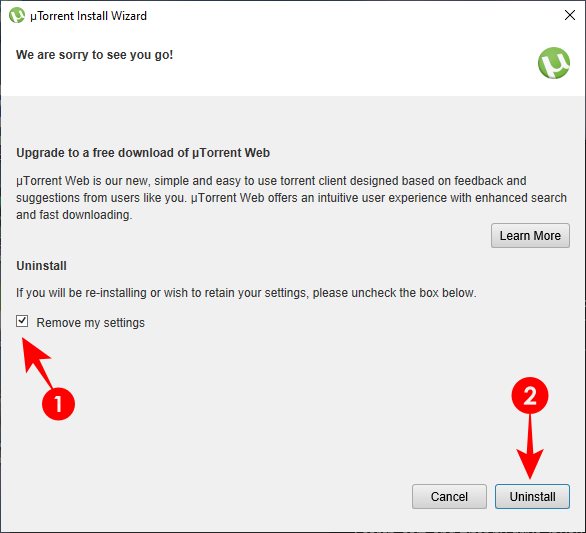
如果您有 µTorrent Web,也请这样做。
使用设置卸载µTorrent
按 Win+I打开设置。然后点击应用程序。
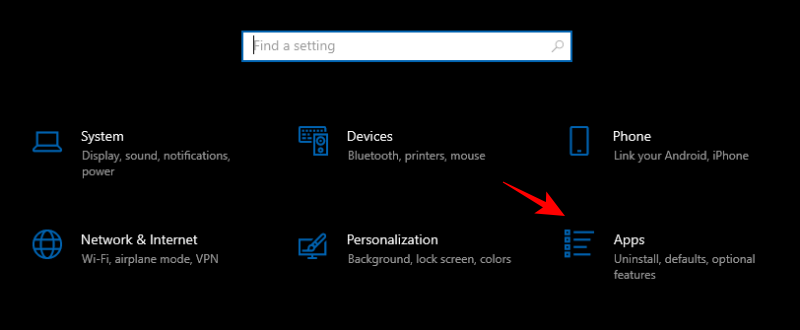
确保您位于左侧的应用和功能 设置中。在右侧,点击 µtorrent,然后点击卸载。
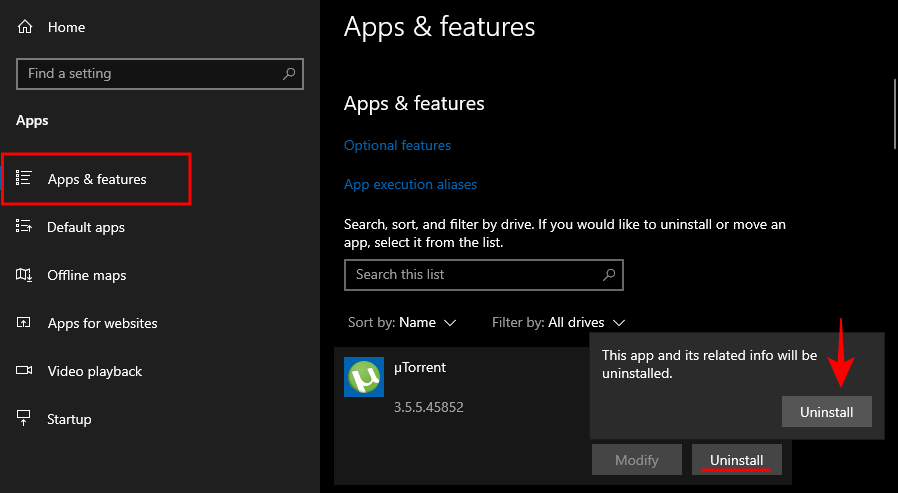
这将调出与先前方法相同的卸载向导。按照之前的步骤卸载 µTorrent。此外,如果您有 µTorrent Web,请以同样的方式卸载它。
手动删除µTorrent 文件和注册表项
如果您在卸载过程中遇到问题,则必须手动从计算机中删除 µtorrent 文件。
步骤 1:从任务管理器中杀死µtorrent
按 Ctrl+Alt+Esc 打开任务管理器。或者,您可以从“开始”菜单中以管理员身份搜索并运行任务管理器。
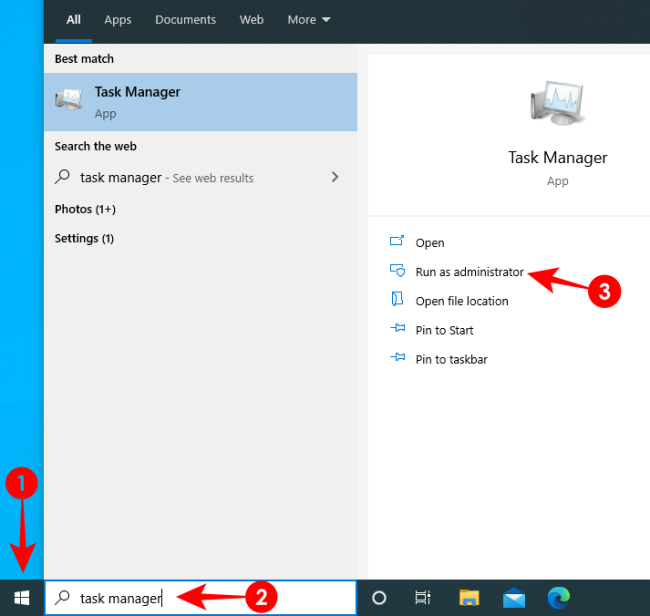
在“进程”选项卡下,向下滚动以查找 µTorrent。右键单击它并结束任务。
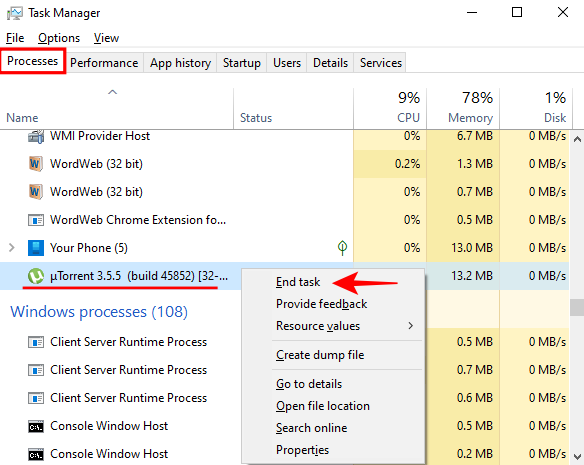
现在转到“ 启动” 选项卡。然后右键单击并在此处禁用 µTorrent 的所有实例。
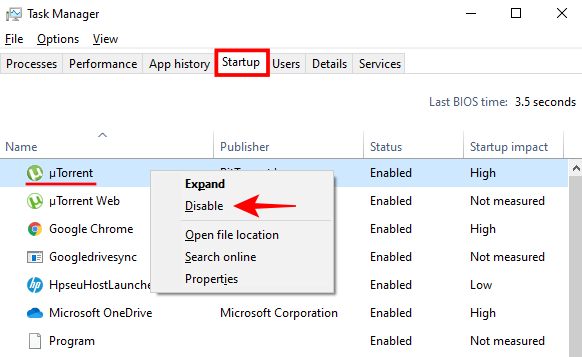
如果有其他 uTorrent 实例(例如 µTorrent Web),您可能希望对其执行相同的操作。
步骤 2:删除 µTorrent 文件夹
现在,您必须找到并删除 µTorrent 文件夹。µTorrent 未安装在通常安装大多数程序的程序文件中。相反,它位于一个名为“Appdata”的隐藏文件夹中。
转到 C:\Users\YourUserName。在这里,您必须找到隐藏的 Appdata 文件夹。要访问它,请单击上方工具栏中的“查看”,然后选择“ 隐藏的项目”。这将显示 AppData 文件夹。双击它。
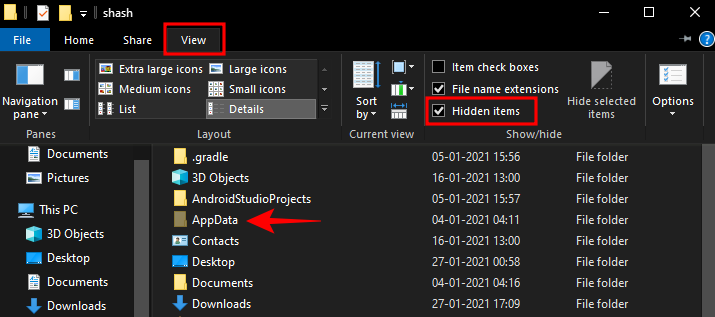
然后进入 Roaming 文件夹并找到 uTorrent。
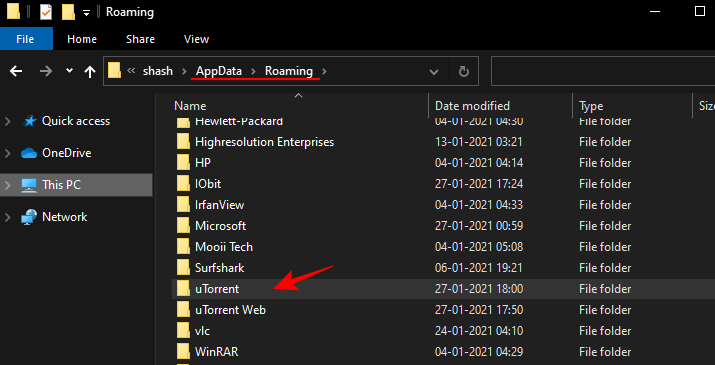
选择与 µTorrent 相关的所有文件夹和文件,按住 Shift 并按 Delete 键。出现提示时单击“确定”。
步骤 3:清理注册表项
为确保从您的计算机中删除 µTorrent 的所有痕迹,您必须深入研究注册表并手动删除这些文件。
按 Win+R,输入“Regedit”,然后按 Enter。
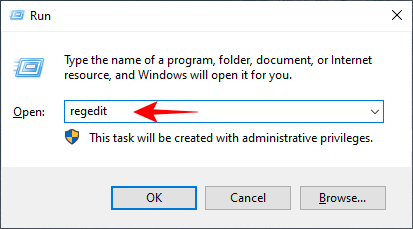
现在,转到以下地址:HKEY_CURRENT_USER\SOFTWARE\Classes\uTorrent
或者,您可以简单地将地址复制粘贴到注册表中。之后按回车键。

单击以展开其分支。其中将包含三个文件夹——“Content Type”、“DefaultIcon”和“shell”。右键单击并选择删除所有三个。
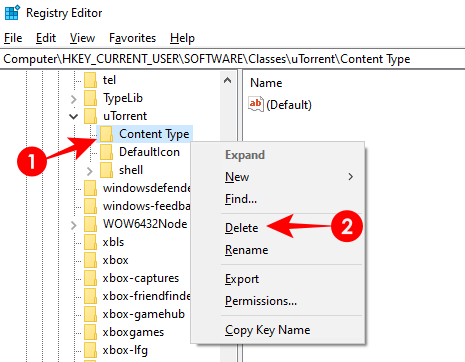
然后,为了安全起见,在整个注册表中搜索 µTorrent。为此,单击注册表中的计算机,然后单击上面的编辑选项。
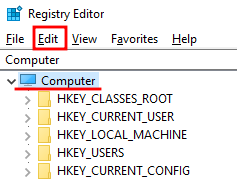
单击“查找”。
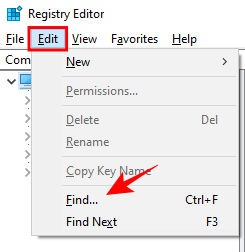
输入 µTorrent 并按 Enter。
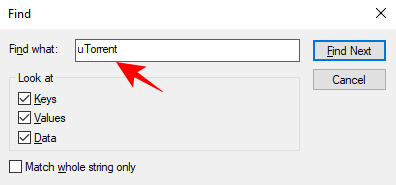
删除出现的文件夹和键。按 F3 查找后续 µTorrent 实例。这样做直到您在注册表中找不到任何 µTorrent 条目。
使用第 3 方应用程序卸载 µTorrent
有时,多个 µTorrent 实例可能在后台运行,这使得从您的计算机中删除 µTorrent 具有挑战性。在这种情况下,最好尝试一些第三方应用程序,这些应用程序可以深度清除您计算机中的 µTorrent 文件。
Revo 卸载程序
Revo Uninstaller 可以从您的计算机中完全删除程序,并使卸载过程变得简单 – 应有的方式。
下载: RevoUninstaller
打开 Revo Uninstaller 并双击 µTorrent。
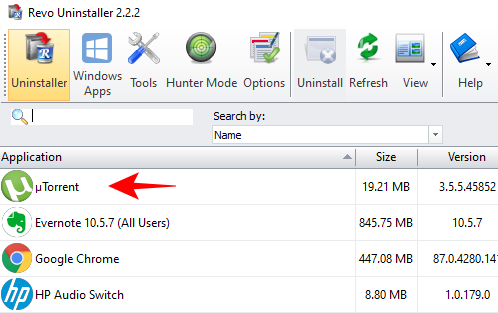
选中“卸载前制作系统还原点”,以便在一些已删除的文件导致其他程序无法使用时恢复到系统配置。然后点击“继续”。
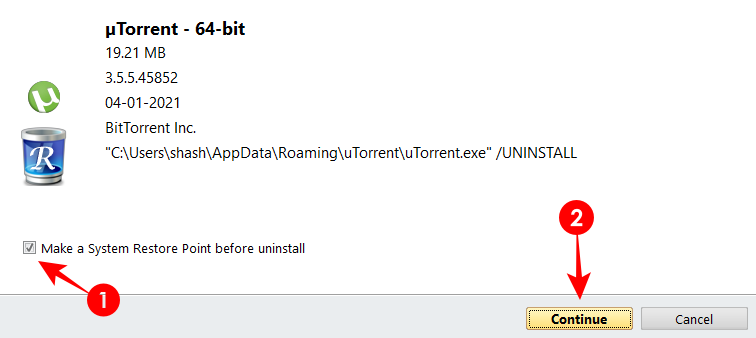
根据计算机的处理速度,备份可能需要一些时间。然后,uTorrent 卸载将恢复。一旦 µTorrent 卸载向导出现,请按照我们之前的操作进行。选中“删除我的设置”旁边的框。然后点击卸载。
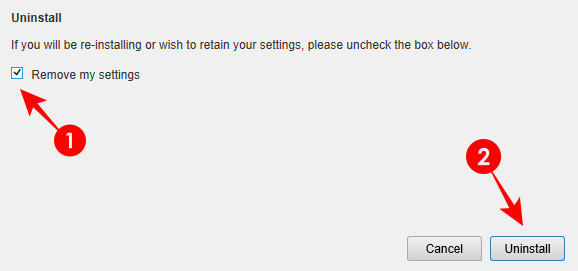
然后,您将获得扫描剩余文件、文件夹和注册表项的选项。您可以在安全、中等或高级模式下进行扫描。选择一个并单击“ 扫描”。
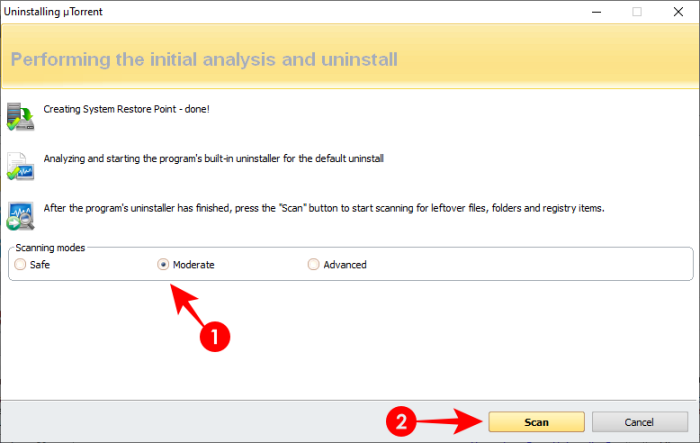
您将在注册表中看到一堆 µTorrent 文件。单击“全选”。
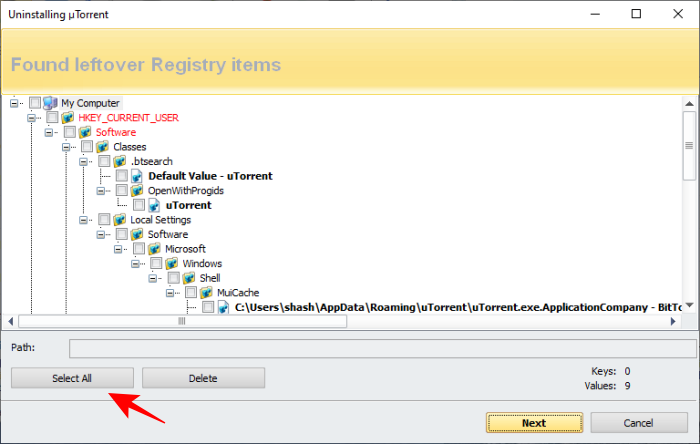
然后删除。出现提示时,选择 Yes。
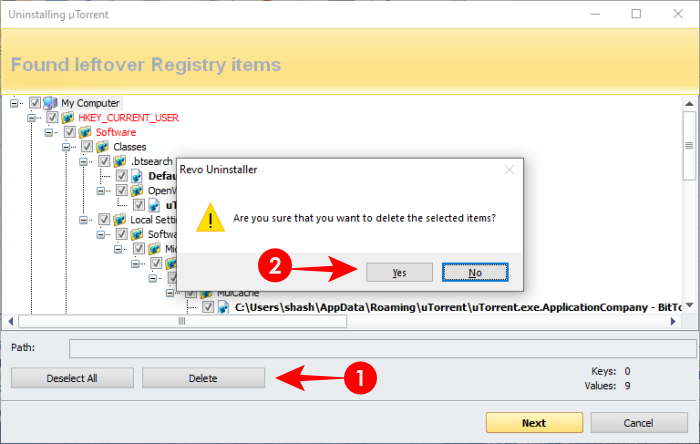
删除注册表文件后,在下一个窗口中对计算机上的残留文件和文件夹执行相同操作。
明智的程序卸载程序
Wise Program Uninstaller 与 Revo Uninstaller 相似,无论是在 UI 还是使用简单性方面。但是您获得的卸载选项略有不同。
打开 Wise Program Uninstaller,找到并点击 µTorrent。您将获得两个选项 – 安全卸载和强制卸载。
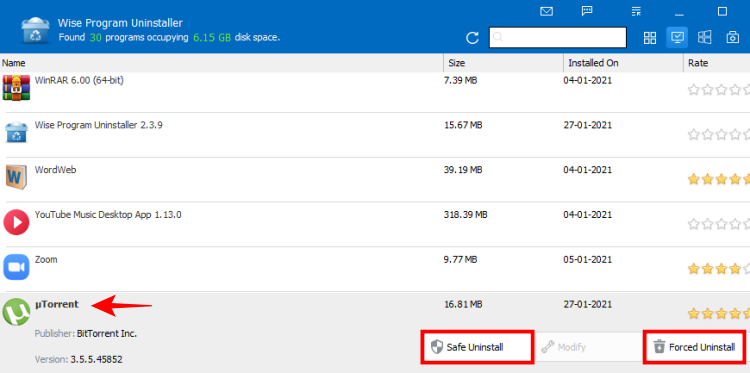
首先尝试安全卸载。大多数情况下,μTorrent 将被此选项本身删除。但是,如果这没有发生,或者您遇到错误,则求助于强制卸载。
在强制卸载中,您将获得与 Revo 卸载程序类似的选项。默认情况下将选择所有 µTorrent 注册表项。单击“删除”。
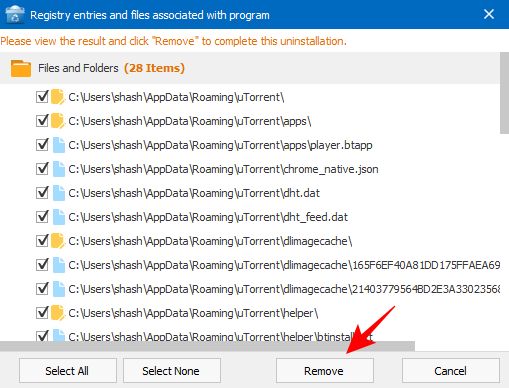
µTorrent 现已卸载。
IObit 卸载程序
IObit Uninstaller 是一款方便的软件,用于卸载计算机上的其他程序。
打开 IObit 卸载程序,选中 µTorrent 前的复选框,然后单击右上角的卸载。
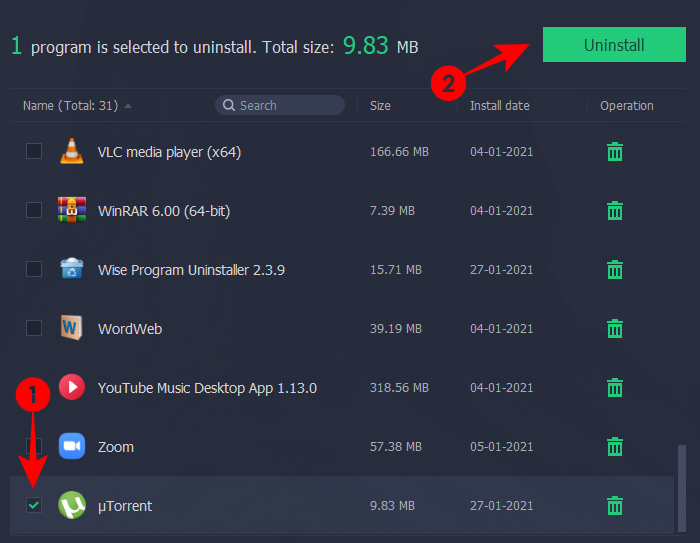
您将获得两个额外的选项可供选择——“卸载前创建还原点”和“自动删除残留文件”。检查它们,然后单击卸载。
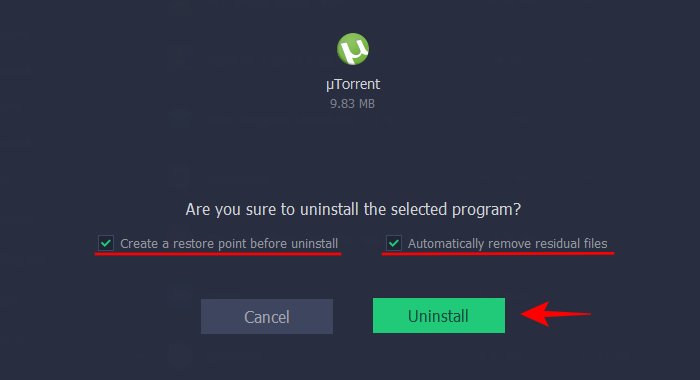
在下一个屏幕上按 OK 以启用系统还原。
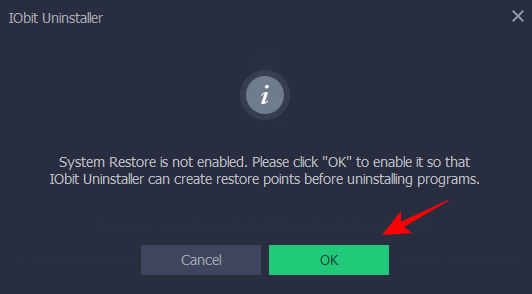
启用系统还原后,μTorrent 卸载将继续进行,并且还会删除注册表项。
如果 Windows 10 无法卸载 µTorrent,或者您无法通过删除文件手动卸载,那么这些第三方应用程序应该可以解决问题。
尽管 µTorrent 有很多东西可以提供,但它可以坚持并抵制移除。但是使用这些方法,您应该能够彻底摆脱它。
 Win 11系统之家
Win 11系统之家
